Prima di aprire un blog non ero uno che amava scrivere. Non sono mai stato tipo da diario, agenda, poesie e cose del genere, piuttosto mi piaceva annotare delle idee, senza curarmi troppo della loro forma. Oggi passo gran parte della giornata a schiacciare lettere sulla tastiera del Mac e non più per codice di programmazione, come facevo anni fa, ma ancora una volta per annotare idee. Cerco sempre di aggiungere il mio punto di vista negli articoli, anche quando si tratta di semplici notizie, e ogni tanto trovo il tempo per qualche editoriale, offrendo ai lettori una possibile visione del presente o del futuro. Considerando anche le recensioni, ho calcolato che scrivo una media di 2000 parole al giorno solo per SaggiaMente, escludendo email, chat e via discorrendo. Attualmente il mio editor preferito è Byword, che da qualche mese ho iniziato ad usare appoggiato ad una cartella Dropbox. L’esperienza precedente con iCloud è stata negativa, perché se si crea un file al computer e lo si vuole rivedere su iPad, alcune volte è quasi istantaneo mentre in altri casi possono volerci anche 10 minuti. Con Dropbox funziona tutto molto meglio ed ho il vantaggio di poter accedere agli stessi file da Android, dove non esiste Byword ma è facile trovare altri editor di testo che si appoggiano a Dropbox. Con file e cartelle si riesce ad ottenere una discreta organizzazione, ma ho voluto provare Ulysses, che si basa invece su una libreria.
L’area di lavoro è molto pulita e ben fatta, suddivisa in tre colonne più una quarta opzionale per gli allegati/informazioni. Nella prima si trova la libreria, nella seconda i fogli e nella terza l’editor vero e proprio. Sfruttando il menu superiore o con le comode scorciatoie ⌘1, ⌘2 e ⌘3, possiamo decidere cosa visualizzare, da tutto fino al solo editor, modalità che preferisco al momento della scrittura.
Io qui vi parlerò principalmente della versione Mac, ma sto usando anche l’app per iOS e tutta la libreria si sincronizza via iCloud. Nella parte finale vi farò vedere anche come si presenta su iPad, dove l’ho trovata altamente produttiva, specie su iPad Pro 12,9″. Ulysses viene usato da blogger, giornalisti ma anche autori, i quali possono creare le loro storie sfruttando la comodità di gruppi e fogli. Nella libreria ci si ritrova con tre gruppi di documenti di base che descrivono “primi passi”, “dettagli” e “abbreviazioni”, che consiglio di leggere per avere un quadro generale sulle logiche dell’app. I fogli, ad esempio, non sono veri e propri file. Fintanto che si rimane in locale o sulla libreria iCloud, questi possono anche non avere un nome, seppure la cosa non sia molto utile ai fini dell’organizzazione. Se in cima mettiamo un tag header verrà considerato automaticamente come titolo.
Si possono aggiungere cartelle esterne da pescare tramite il Finder, così io ho ottenuto quella di Byword su Dropbox e riesco ad accedere e modificare i “fogli” anche da lì. In quel caso però, si tratta di veri e propri file, il cui nome sarà specificato nella prima riga.
iCloud ha i suoi limiti e purtroppo vengono fuori anche con Ulysses. Proprio ora ho provato a riprendere questo stesso articolo da iOS e l’ho trovato almeno 10 righe indietro rispetto a dove lo avevo lasciato su Mac. Aspettando qualche minuto le cose si sistemano, ma sappiamo tutti che Apple dovrebbe seriamente migliorare in tal senso. Su Dropbox le modifiche sono istantanee: appena ci spostiamo su un altro foglio viene salvato il tutto, ma da iOS non ci si può accedere purtroppo. Funziona con Google Drive, ad esempio, ma selezionando Dropbox come sorgente dice che l’app non supporta l’apertura di file. Credo si riferisca a se stessa, però, in quanto Dropbox non ha limiti del genere.
Al momento mi sono creato un paio di gruppi principali oltre all’inbox generale (in cui segno appunti al volo che ancora non hanno una chiara destinazione) ed ognuno di essi può avere una propria icona. Sotto recensioni ho messo anche un sottogruppo, così da avere le mie separate da quelle di altri autori. Una cosa molto interessante è che possiamo stabilire degli obiettivi per un foglio o un gruppo, che possono essere quelli di raggiungere un dato numero di battute, parole, paragrafi, ecc.. scegliendo se questo è il minimo, il massimo o il traguardo più o meno esatto.
Non mi è però piaciuto il fatto che l’obiettivo non sia ereditabile dai singoli elementi. Se lo impostiamo in un gruppo, infatti, lui lo valuterà in base alla somma di tutti i fogli contenuti, mentre io preferirei che lo considerasse come l’obiettivo standard di ogni foglio. Per ottenere questo risultato, invece, si dovrà specificare l’obiettivo manualmente ad ogni nuovo foglio aggiunto, cosa che reputo piuttosto scomoda per il mio uso tipico. La segnalazione dei progressi è ben fatta, con un semplice grafico e la possibilità di accedere a statistiche molto avanzate. Inoltre un bollino verde apparirà sugli articoli con obiettivo raggiunto, così da segnalarci visivamente quelli che hanno i requisiti richiesti.
La finestra dell’editor è ovviamente quella più importante su Ulysses, perché è lì che si passerà la maggior parte del tempo. Questa è estremamente personalizzabile nell’aspetto, sia con temi (ognuno dei quali ha le varianti chiaro/scuro) che andando ad intervenire sulla formattazione dei singoli elementi. I temi sono diversi e vi è persino una galleria online dove prenderne altri, per cui ognuno avrà modo di trovare quello che preferisce.
L’editor è di tipo testuale e supporta i principali linguaggi di markup oltre a consentire la creazione del proprio. Io uso il Markdown, che è quello attualmente più apprezzato, ma il punto è che Ulysses si concentra sul testo e non sulla sua formattazione. Nella finestra dell’editor vedremo solo delle colorazioni o grassetti per evidenziare gli elementi che hanno link o stili, ma avremo a che fare sempre con il contenuto separato dalla sua presentazione. Una cosa analoga si fa anche scrivendo il codice per i siti web, mettendo i tag e i testi nell’HTML e destinando la presentazione al CSS. Questo metodo è molto efficace perché ci consente di concentrarci al meglio sulla scrittura, demandando poi l’impaginazione ad un secondo momento.
Come molti linguaggi di markup, il Markdown si impara in pochi minuti e le regole si trovano anche ben espresse nei primi passi dell’introduzione ad Ulysses. A differenza di Byword, però, alcuni elementi vengono già sintetizzati nell’editor, che non mostrerà il codice relativo. Mi riferisco ad esempio ai link, i quali si vedono riquardati ed abbiamo la possibilità di inserire URL e titolo in un piccolo popup che si aprirà con la scorciatoia ⌘K.
È una soluzione comoda che consente di avere una visuale più pulita durante la digitazione, ma ho notato che in alcuni casi genera errori in esportazione. Non ho ancora capito come replicarli, ma su qualche link esportato in HTML mi sono ritrovato l’URL sia collegato al tag a che in chiaro dopo il testo linkato.
La forza del markup sta proprio nell’esportazione, perché da un unico documento possiamo ottenere facilmente file di diverso tipo. Ulysses ha una finestrella molto completa nella barra superiore, dalla quale possiamo selezionare il salvataggio in testo semplice, HTML, ePub, PDF, DocX o inviare direttamente a Medium. Selezionando HTML, ad esempio, avremo la possibilità di vederne una anteprima formattata, copiare il codice negli appunti, salvarlo su file, inviarlo ad un’altra app o condividerlo.
L’anteprima può anche essere mantenuta in costante aggiornamento in una finestra flottante, in modo da tenere d’occhio le evoluzioni del documento. Tuttavia quest’ultima ha un piccolo difetto secondo me, in quanto non ha l’autoscorrimento, quindi, se andiamo avanti nella digitazione, ad un certo punto dovremo spostare noi la finestra di anteprima per vedere il resto.
Per quanto riguarda l’editor, vi sono tantissime impostazioni possibili, compresa ovviamente la modalità full screen. Possiamo vedere il numero dei paragrafi, selezionare visivamente la riga in cui si trova il cursore, lo scorrimento continuo e poi la modalità scura e il tema scuro. La prima agisce sulle prime due colonne, mentre il secondo riguarda l’editor ed è direttamente correlato ai temi. Ci sono poi una infinità di combinazioni da tastiera, che consentono di fare praticamente di tutto. Giusto per citare alcune cose: con ⌘⌥ e le frecce sopra e sotto ci si può spostare tra i fogli, ⌘O attiva una specie di Spotlight interno alla libreria (aggiungendo ⇧ ci si limita al gruppo selezionato), ⌘6 attiva l’esportazione rapida, ⌘7 mostra le statistiche, ⌘9 un elenco selezionabile di formattazioni (utile soprattutto quando si è alle prime armi con il Markdown), ⌘⇧F filtra i fogli, ⌘⌥F trova e sostituisci, e tanti tanti altri per fare praticamente ogni cosa senza utilizzare l’interfaccia. Ovviamente è anche possibile utilizzare le classiche scorciatoie da tastiera per far apparire in automatico il markup relativo al testo enfatizzato, corsivo, link, ecc.. che si usano tradizionalmente su OS X.
Su iPad Pro l’area di lavoro è molto simile, ma dispone di qualche personalizzazione in meno. Trovo più pratica la presenza delle statistiche di scrittura in basso, nella barra di stato, invece che in finestra come accade su OS X. Peraltro possiamo anche scegliere quali informazioni vedere a nostro piacimento.
Anche qui vi è un pratico popup per selezionare rapidamente le formattazioni del Markdown e se abbiamo aggiunto dei temi sul Mac li ritroveremo grazie alla sincronizzazione iCloud. Su iOS, però, vi è un singolo toggle che agisce sia sull’interfaccia che sul tema, quindi non è possibile avere la libreria scura e il testo con sfondo chiaro come su OS X (sempre che sia questa la modalità che preferiate). Davvero molto importante per me è il supporto nativo a TextExpander, che non richiede l’uso della tastiera speciale di iOS per utilizzare gli snippet e le sostituzioni. Io lo uso molto anche per i simboli e poterli finalmente digitare con comodità da mobile non ha presso per me.
Ovviamente l’app per iPad supporta benissimo anche Slide Over e Split View, per cui potremo adoperarla comodamente anche in piccola finestra mentre facciamo ricerche o controlliamo la posta. Insomma, è davvero completa ed efficace, ed anche da iOS abbiamo le tante modalità di esportazione e condivisione viste su Mac.
L’ho utilizzata saltuariamente anche da iPhone per le riletture o per completare alcuni passaggi ed avere una libreria unica si è rivelata una grande comodità. In questo momento sono passato su OS X, dove avevo lasciato la finestra dell’editor aperta sul medesimo documento, ed in pochi secondi ho visto apparire il testo mancante che avevo aggiunto su iPad. Ma è apparso a pezzi e non tutto di colpo, in quanto un altro vantaggio di Ulysses è che effettua dei backup continui e progressivi. Dalle preferenze possiamo anche accedere a questi salvataggi e, volendo, ripristinarne uno precedente.
Conclusione
Di editor Markdown ne esistono tantissimi, ma Ulysses è di tutt’altra categoria. L’utilizzo dei file sfusi ha il vantaggio di poter essere completamente slegato dal software o dalla piattaforma in uso, specie appoggiandosi ad un servizio cloud, ma il livello di produttività che si ottiene con una libreria unica è nettamente superiore. Si ha l’impressione di aver sempre tutto a portata di mano e ben catalogato, l’unico aspetto negativo è che non troveremo la cartella “Ulysses” nel nostro iCloud Drive, quindi saremo in qualche modo vincolati a questa app. Ero reticente ad usarla proprio per questo motivo, ma la possibilità di avere cartelle esterne nella medesima libreria rende il vincolo meno stringente. In qualsiasi momento, infatti, è possibile trascinare un foglio o un intero gruppo su una cartella del Finder aggiunta alla libreria, quindi basta davvero un attimo per trasferire tutti i documenti altrove, anche su Dropbox volendo. Come editor Markdown è certamente il più completo e personalizzabile che io abbia mai visto, con funzioni utili sia dal punto di vista della presentazione che della produttività, nonché con un ricchissimo set di esportazioni possibili. Tanta potenza e flessibilità si traducono in un prezzo d’acquisto piuttosto elevato, che è di 44,99€ per la versione OS X sul Mac App Store. È decisamente meno costosa su iOS, dove l’app universale e compatibile anche con l’iPad Pro più grande si compra per 24,99€ sull’App Store. La spesa complessiva è piuttosto importante e non è da fare a cuor leggero, ma una volta provata questa comodità difficilmente si tornerà indietro. Ulysses non è ancora perfetto, ma offre un ambiente di lavoro completo in luogo del classico editor di testo e i vantaggi per uno scrittore sono innumerevoli.
PRO
 Interfaccia pulita e ben strutturata
Interfaccia pulita e ben strutturata
 Numerose possibilità di personalizzazione visuale con i temi
Numerose possibilità di personalizzazione visuale con i temi
 Supporto per qualsiasi tipo di markup, compreso Markdown
Supporto per qualsiasi tipo di markup, compreso Markdown
 Libreria nativamente compatibile con iCloud
Libreria nativamente compatibile con iCloud
 Backup progressivi con versioni storiche dei singoli documenti
Backup progressivi con versioni storiche dei singoli documenti
 Tantissime scorciatoie per velocizzare le operazioni da tastiera
Tantissime scorciatoie per velocizzare le operazioni da tastiera
 Editor completo ed efficiente
Editor completo ed efficiente
 Supporta la selezione mista con ⌘⌥
Supporta la selezione mista con ⌘⌥
 Finestre popup per link, immagini, ecc..
Finestre popup per link, immagini, ecc..
 Statistiche di scrittura avanzate e in tempo reale
Statistiche di scrittura avanzate e in tempo reale
 Possibilità di impostare obiettivi da raggiungere
Possibilità di impostare obiettivi da raggiungere
 Esportazione in tanti formati diversi
Esportazione in tanti formati diversi
 Possibilità di includere cartelle esterne dal Finder (anche Dropbox)
Possibilità di includere cartelle esterne dal Finder (anche Dropbox)
 Ricerca globale nella libreria
Ricerca globale nella libreria
 Gestione degli allegati integrata
Gestione degli allegati integrata
 Catalogazione in gruppi con icone personalizzabili
Catalogazione in gruppi con icone personalizzabili
 Applicazione di tag per ogni documento
Applicazione di tag per ogni documento
 Possibilità di creare più finestre dell’app
Possibilità di creare più finestre dell’app
 Integrazione nativa con TextExpander su iOS
Integrazione nativa con TextExpander su iOS
 App iOS universale, compatibile iPad Pro, Split View e 3D Touch
App iOS universale, compatibile iPad Pro, Split View e 3D Touch
CONTRO
 Prezzo elevato, specie considerando l’acquisto per OS X e iOS
Prezzo elevato, specie considerando l’acquisto per OS X e iOS
 Anteprima in tempo reale senza avanzamento automatico
Anteprima in tempo reale senza avanzamento automatico
 Impossibilità di aprire i file di Dropbox dall’app iOS
Impossibilità di aprire i file di Dropbox dall’app iOS
 Impossibilità di impostare un obiettivo standard per un gruppo di fogli
Impossibilità di impostare un obiettivo standard per un gruppo di fogli
 Qualche saltuaria incertezza nell’esportazione del Markdown
Qualche saltuaria incertezza nell’esportazione del Markdown
 Appoggiarsi ad iCloud non è il massimo in termini di velocità ed efficienza
Appoggiarsi ad iCloud non è il massimo in termini di velocità ed efficienza
DA CONSIDERARE
 Passare dai file alla libreria unica ci vincola all’app, ma si possono trasformare i fogli in file con un semplice drag&drop
Passare dai file alla libreria unica ci vincola all’app, ma si possono trasformare i fogli in file con un semplice drag&drop
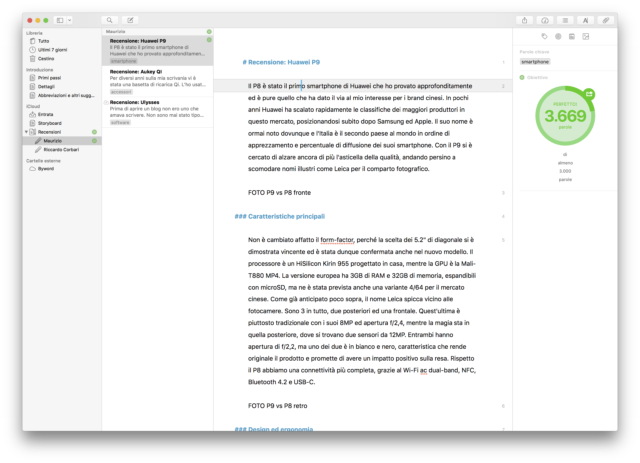
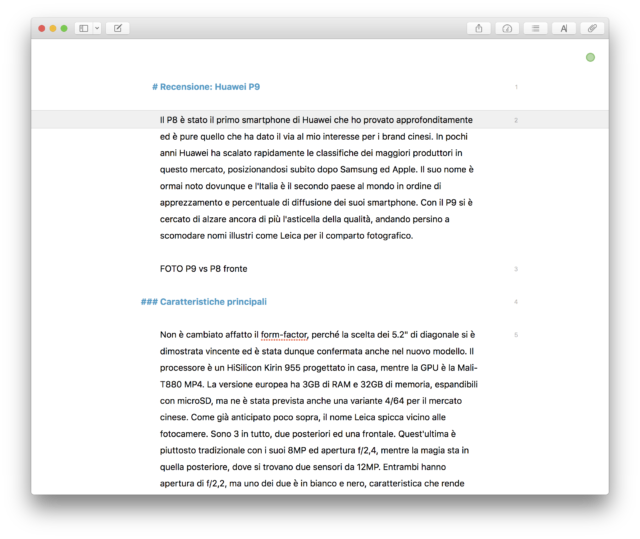
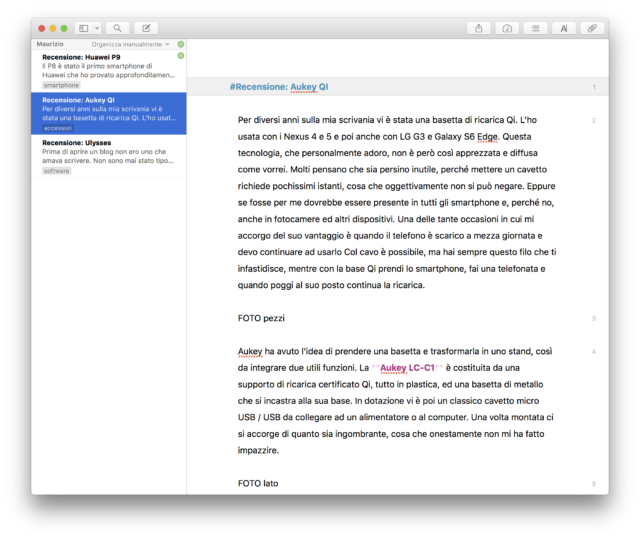
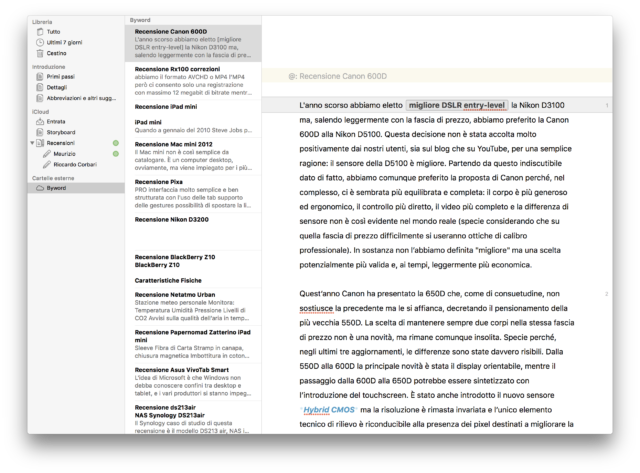
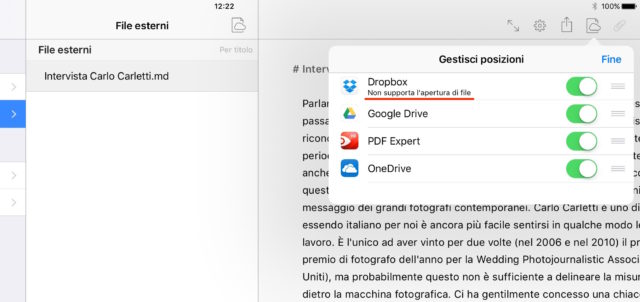
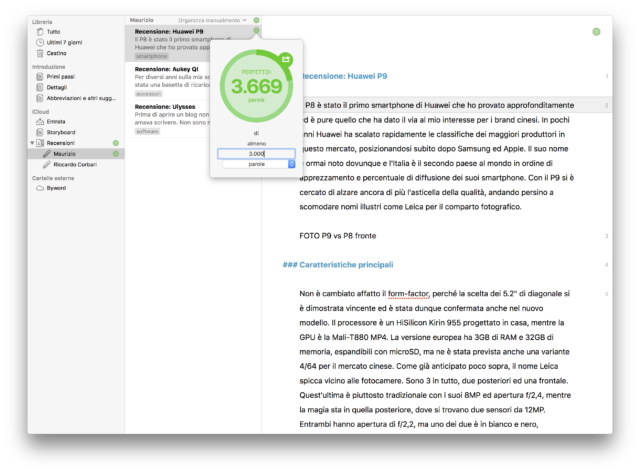
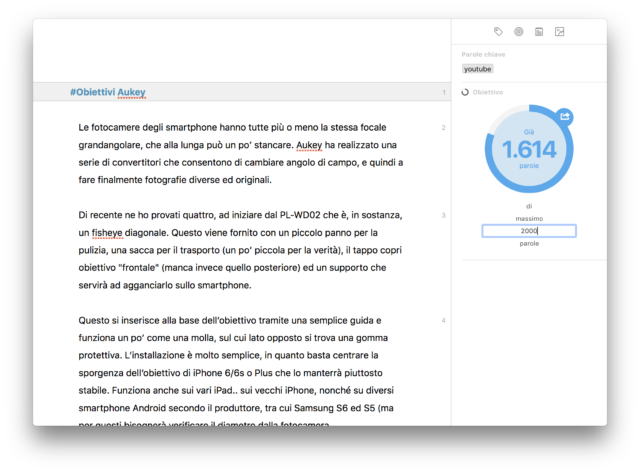
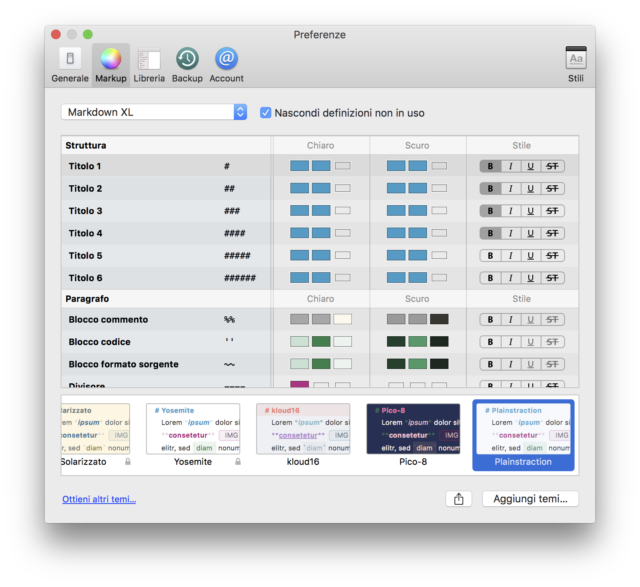
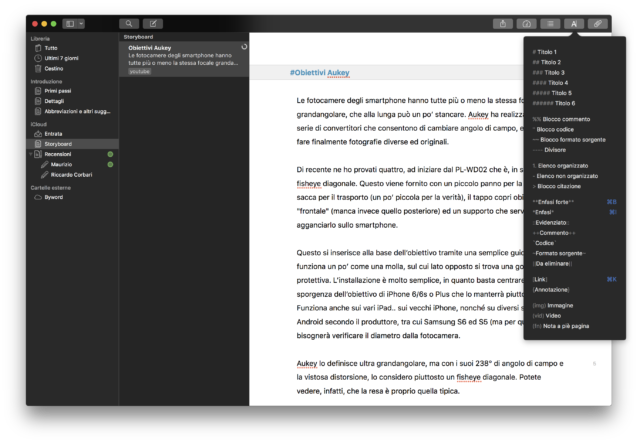
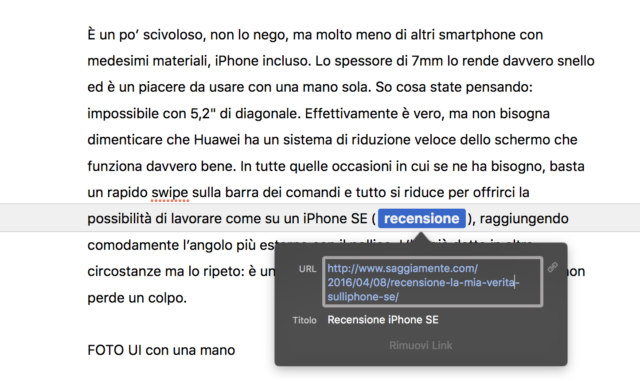

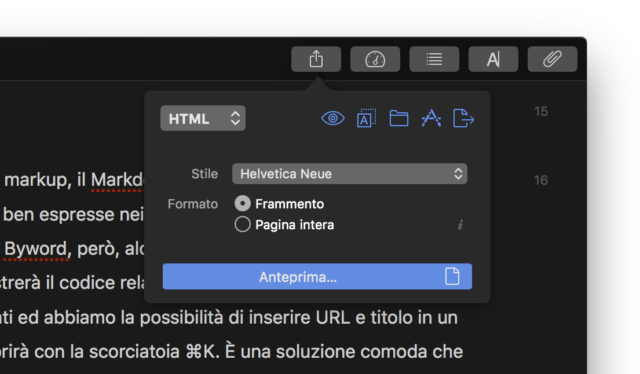
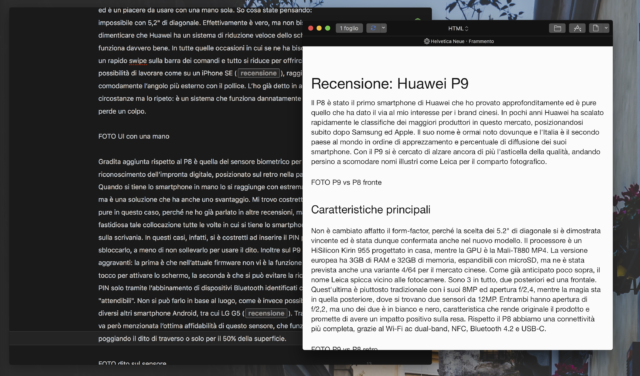
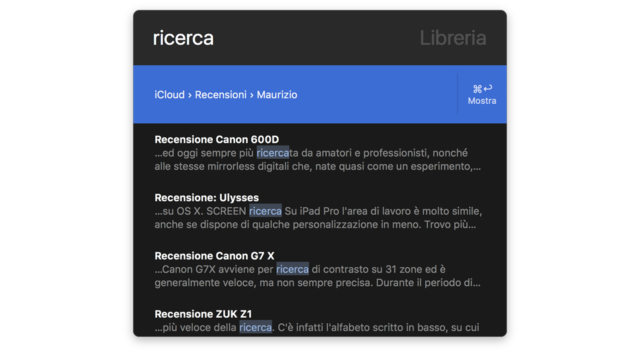
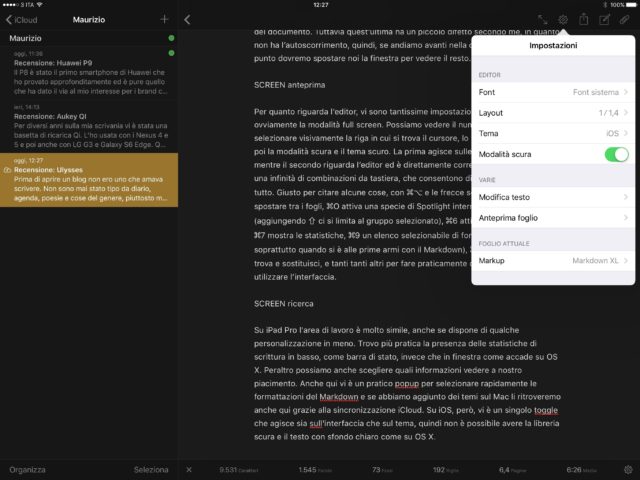
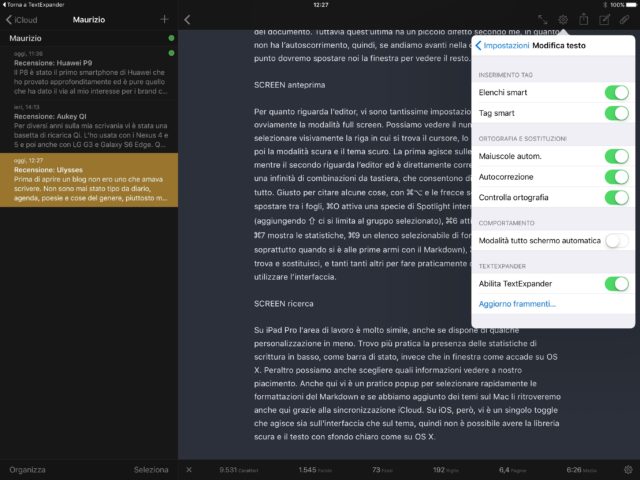
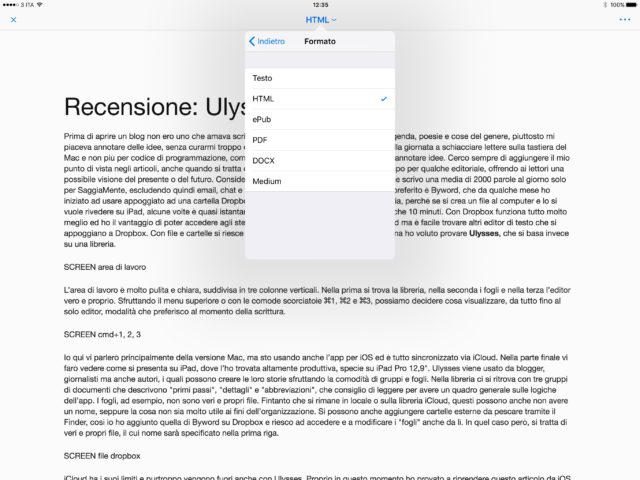
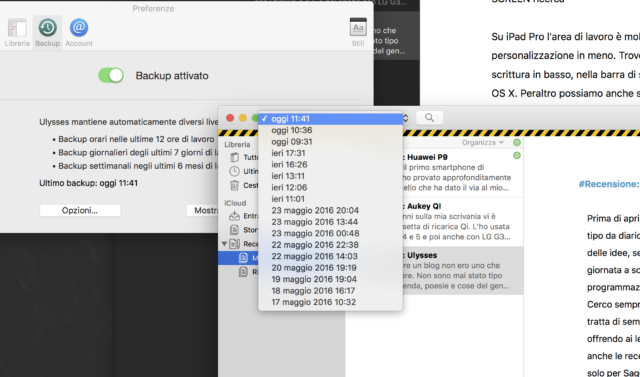

 Oltre a richiedere rispetto ed educazione, vi ricordiamo che tutti i commenti con un link entrano in coda di moderazione e possono passare diverse ore prima che un admin li attivi. Anche i punti senza uno spazio dopo possono essere considerati link causando lo stesso problema.
Oltre a richiedere rispetto ed educazione, vi ricordiamo che tutti i commenti con un link entrano in coda di moderazione e possono passare diverse ore prima che un admin li attivi. Anche i punti senza uno spazio dopo possono essere considerati link causando lo stesso problema.